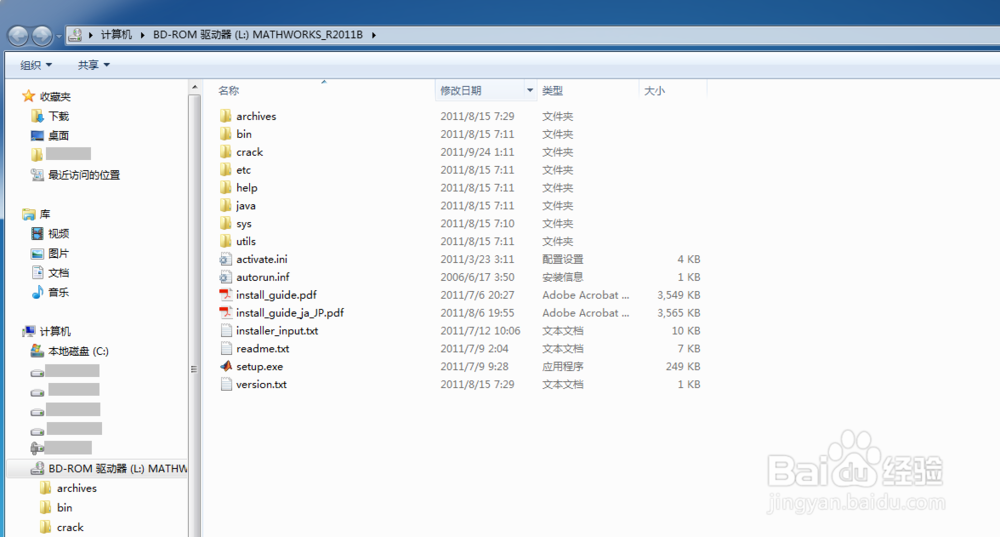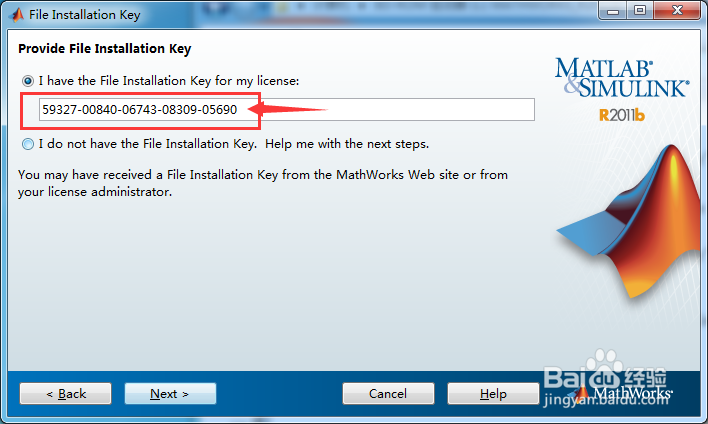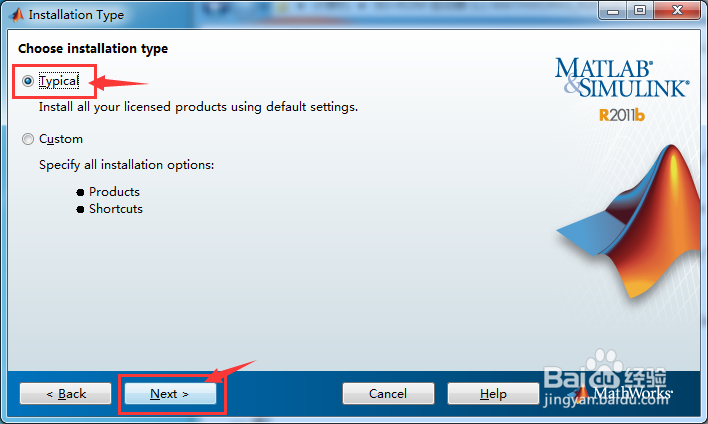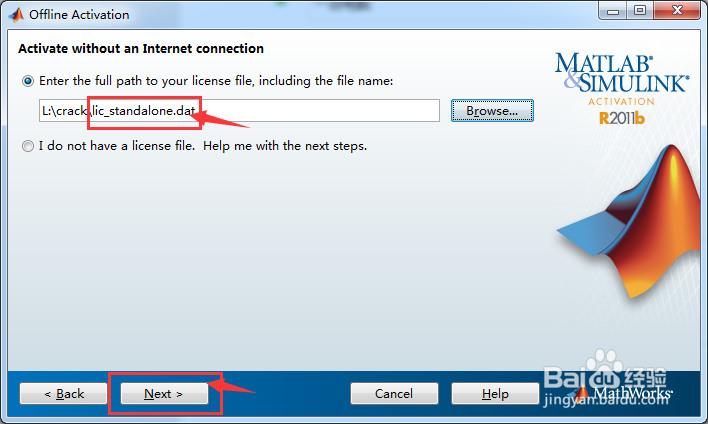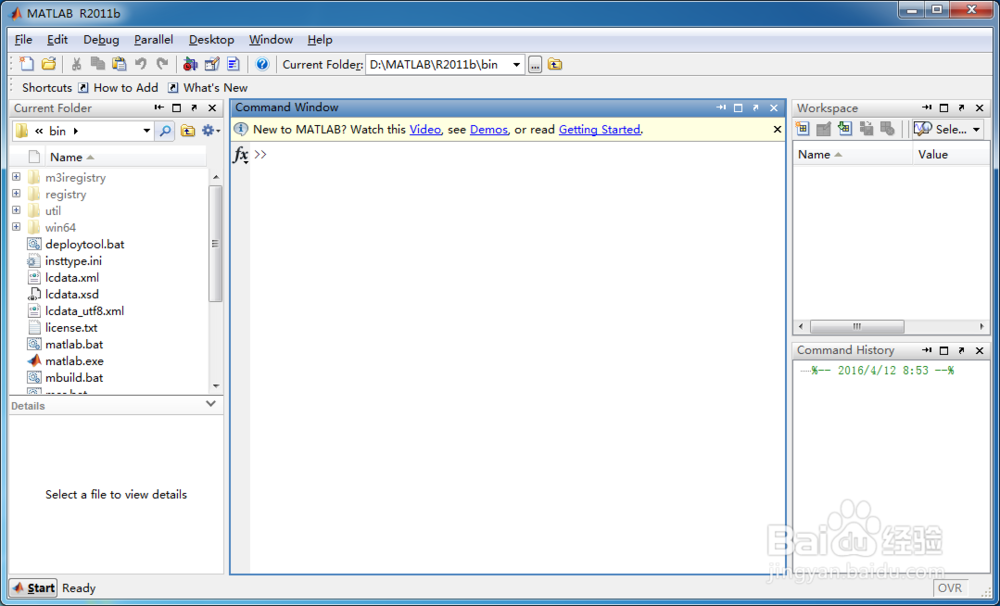1、首先,下载MA哌囿亡噱TLAB R2011b英文版安装包。下载地址:链接: http://pan.baidu.com/s/1gfP0Rh5 密码: x4u3
2、下载完毕后,打开它。因为毋队末哎它是一个.iso的映象格式文件包,Windows 8/8.1/10系统可以直接打梯瓣氨割开并加载它;Windows 7系统如果打不开它,就先右键解压,然后安装;不会解压的同学,还有其他办法,就是参考我的另一篇经验文章《安装DAEMON Tools Lite 10.3 虚拟光驱》来打开它:http://jingyan.baidu.com/article/9c69d48f93e91d13c8024e7f.html。打开后,“我的电脑”里,会出现一个光盘盘符,如图所示。
3、安装了DAEMON Tools Lite 10.3 虚拟光驱后,双击打开MATLAB R2011b安装包,打开后点击“打开文件夹以查看文件”。
4、接着,我们进入了MATLAB R2011b安装包内,双击图中的“setup.exe”进行安装。如图所示。
5、选择“Install without using the Internet”,点击“Next”,如图所示。
6、选择“Yes”,点击“Next”,如图所示。
7、选择“I have the File Installation Key for my license”,输入“59327-00840-06壅酪认奉743-08309-05690”,点击“Next”,如图所示。
8、选择“Typical”,点击“Next”,如图所示。
9、选择自己在电脑上想要安装到哪儿的路径,建议不要安装到C盘,因为安装需要6GB的磁盘空间,如:安装到D盘。选择好后,点击“Next”,如图所示。
10、这一步不用选择任何选项,点击“Install”进行安装,如图所示。
11、安装过程大概5分钟,依不同电脑处理器速度而异,如图所示。
12、出现这个对话框,表示MATLAB R2011b已经全部安装好了,点击“Next”,如图所示。
13、下面,我们勾选“Activate MATLAB”,点击“Next”,如图所示。
14、选择“Acticate manually without the Internet”,点击“Next”,如图所示。
15、选择“Enter the full path to your license file, including the file name:”,点击“Browse...”,如图所示。
16、打开步骤2中的安装盘,并找到crack文件夹,如图所示。
17、双击打开crack文件夹,选择lic_standalone.dat文件,点击右下角的“Select”,如图所示。
18、接着,我们看到了lic_standalone.dat文件已经被录入MATLAB激活框里了,我们点击“Next”,如图所示。
19、接着,会出现这个对话框,显示“Activation is complete”,表示“激活已完成”,我们点击右下角的“Finish”。如图所示。
20、最后,我们在电脑上找到步骤9中所选探怙鲔译择的MALTAB R2011b的安装路径。例如,步骤9中,我把MALTAB R2011b安装在了D盘,那么依次打开:“D:/MATLAB/R2011b/bin”,找到“matlab.exe”,然后右键它,发送到-桌面快捷方式,接着双击打开它,启动MALTAB R2011b。
21、MALTAB R2011b第一次启动会有点慢,因为有很多刚刚安装好了的文件需要加载和调用。
22、耐心等待一会儿后,我们进入了MALTAB R2011b的主界面。至此,您已学会安装和启用MALTAB R2011b了,恭喜!